Conteúdo
- 2. QuickTime Player
Como fazer o download e usar o QuickTime para iPhone, iPad, iPod e Android
QuickTime é um dos players de vídeo mais populares e versáteis lá fora. Muitos sites usam QuickTime para incorporar vídeo, e com o surgimento dos smartphones, você pode levar a sua experiência de navegação na web em qualquer lugar! Isso inclui sites com vídeo e outros conteúdos multimídia fornecidos pelo QuickTime, e neste guia, você vai descobrir algumas das melhores opções para visualizar QuickTime vídeo e conteúdo multimídia, independentemente de se você tem um iPad, iPhone ou smartphone Android.
QuickTime é propriedade da Apple, que são os criadores do iPod, iPhone, iPad e Apple Mac. Estes dispositivos vêm com um maior nível de compatibilidade do QuickTime, mas isso não quer dizer que se você é um usuário do Android, você tem que perder! QuickTime é tão popular que uma série de aplicativos foram desenvolvidos para Android, bem como para o iPad e iPhone, especificamente para reproduzir conteúdo multimídia QuickTime.
Além disso, aplicações simples de conversão de vídeo estão disponíveis que mudar seus vídeos QuickTime para outros formatos de arquivo, como. Mp4 ou. Avi, que têm suporte embutido no Android e dispositivos da Apple. Se você não deseja fazer o download de um novo media player, porque você está feliz com o que você já usa (mesmo que ele não suporta QuickTime!), Então um conversor de vídeo é o caminho a percorrer. Tenha em mente, porém, que, se você está pensando em converter um monte de arquivos de vídeo, você vai precisar de espaço em seu dispositivo para armazená-los.

1. QuickTime para Android
Se você tem o Samsung Galaxy S5, o HTC One, ou qualquer um dos outros brilhantes smartphones Android atualmente no mercado, agora você pode desfrutar de um grande conteúdo QuickTime onde quer que esteja! Existem muitas aplicações simples para Android que pode reproduzir conteúdo do QuickTime. Confira nossas principais sugestões:

• Mobo Jogador
Uma das aplicações de vídeo mais populares do Android, MoboPlayer suporta QuickTime e muitos outros formatos. Ele tem ótimas críticas de centenas de usuários, e uma classificação média na Play Store de mais de quatro estrelas! Mobo Player pode ser o seu balcão único para Android por todo o conteúdo multimídia, incluindo o QuickTime, então confira no site oficial do jogador Mobo ou pesquisar MoboPlayer na Play Store. Mesmo melhor notícia: há uma versão gratuita, que não vai te custar um centavo. Se você quiser mais recursos, porém, confira Mobo Player Pro, a versão paga. É apenas US $3.99, e não possui anúncios.

• BSPlayer
BSPlayer foi baixado em mais de 70 milhões de PCs em todo o mundo, e agora o media player fenomenalmente popular está disponível em dispositivos Android também! Como Mobo Player, BS pode jogar uma grande variedade de conteúdo multimídia, incluindo o QuickTime. Ele também tem uma versão gratuita, disponível na Play Store. Há uma versão paga, também, se você precisa de mais do que o conjunto básico de funcionalidades, chamado BSPlayer Versão Completa. Ele custa US $4.99, e apresenta sem anúncios.
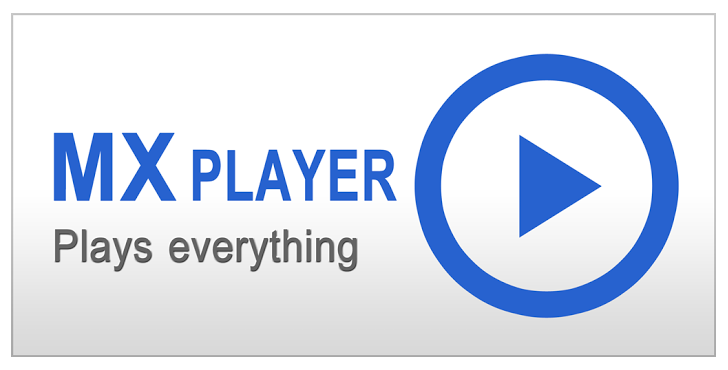
• MX Jogador
MX Player tem milhões de usuários Android já, e uma classificação média na Play Store de mais de quatro estrelas. Como BSPlayer e Mobo Player, ele pode jogar muitos formatos multimídia diferentes, incluindo o formato MOV do QuickTime.. Ele tem uma característica especial "kid-lock", que permite que os seus filhos assistir aos filmes do QuickTime que eles querem, sem ser capaz de fazer chamadas ou usar outros aplicativos. Perfeito para os pais ocupados! MX Player Pro é a versão paga, é ad-free e tem algumas características não incluídas na versão gratuita. Custa $4.99 na Play Store.
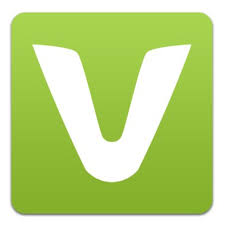
• VPlayer
Com uma classificação média de quatro estrelas na Play Store, VPlayer é outra aposta sólida para assistir seu conteúdo favorito QuickTime no seu dispositivo Android. Ele suporta vários formatos de arquivo, e é suportado através das gamas de produtos HTC e Samsung. É grátis para download.

• VLC para Android
Embora ainda em fase Beta, o VLC para Android já acumulou um quarto de um milhão de downloads, e tem a mais alta classificação média Play Store de qualquer um dos players de mídia disponíveis atualmente em quatro estrelas e meia. Assim como os outros, é livre, e que desempenha vários formatos de arquivo, incluindo QuickTime.
2. QuickTime para iPad
O iPad é o computador mais popular tablet atualmente no mercado. Se você tiver conteúdo QuickTime que você gostaria de ser capaz de ver em seu iPad, no entanto, você verá que não há nenhuma aplicação suportado oficialmente que vai jogar especificamente QuickTime multimídia. Alguns clientes da Apple e iPad ter solicitado que o iPad ser dado apoio QuickTime completo, mas por enquanto, você pode usar uma das várias soluções fáceis para ser capaz de desfrutar do seu conteúdo QuickTime.

• AV HD
AVPlayer HD é uma aplicação iPad disponível para o baixo preço de 2,99 dólares na App Store. Ele pode reproduzir vídeos em uma variedade de diferentes formatos, incluindo vídeos QuickTime. Não há necessidade de converter seus arquivos, basta instalar e jogar, é simples assim! Pesquisar AVPlayer HD na App Store a partir do seu iPad para mais detalhes.

• BUZZ
BUZZ é um player de mídia disponível para iPad. É preço de US $4.99, mas muito cuidado, pois alguns usuários relataram falhas e força fecha enquanto a reprodução de vídeos. Ele pode jogar vários formatos de arquivo, incluindo QuickTime.
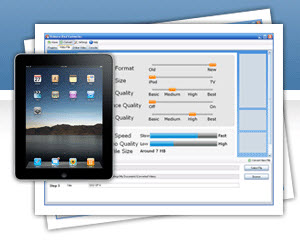
• Videora
Este não é um media player, mas um conversor de vídeo. Se você tem vídeos em formato QuickTime no seu iPad que você gostaria de assistir, mas não querem pagar por um novo player de mídia toda, Videora pode ajudar! Ele pode converter vídeos de forma rápida e fácil de QuickTime para outros formatos que são mais facilmente compatível com aplicativos do iPad.
3. QuickTime para iPhone
A Apple criou um utilitário chamado multimídia QuickTime, e é freqüentemente usado para o compartilhamento de músicas e vídeos. Os usuários do iPhone não precisa se preocupar, um plug-in QuickTime está incluído com o telefone. Este plugin permite que você abra arquivos do QuickTime que você recebe por MMS (Multimedia Messaging Service) e / ou e-mail. Quando contratado, plug-in QuickTime do seu telefone irá converter arquivos de mídia compatíveis com QuickTime para permitir que você reproduzi-los no seu telefone. Para testar suas configurações, basta enviar-se um arquivo de teste para utilizar QuickTime usando o utilitário de multimídia no seu telefone.
Como usar o QuickTime para iPhone
- Passo 1: Clique no "E-mail" ou no ícone "SMS" no telefone. Procure por um anexo com uma mensagem do QuickTime. Se nenhuma mensagem estiver disponível, envie-se um arquivo QuickTime teste para o seu telefone.
- Passo 2: Vá a sua conta de e-mail pessoal e login de qualquer computador desktop e clique em "Nova Mensagem" ou "Compor". Digite o endereço de e-mail no campo apropriado que está configurado no seu iPhone e, em seguida, anexar um arquivo QuickTime do seu computador e clique em "Enviar".
- Passo 3: Abra a sua conta de e-mail no seu telefone. Quando você recebeu a mensagem que enviou a si mesmo, clique no anexo de arquivo QuickTime localizado na parte inferior do e-mail. O arquivo normalmente irá aparecer como um ícone do QuickTime, e uma vez que o download for concluído, torna-se um longo bar em forma retangular que você pode tocar para lançar o seu aplicativo QuickTime.
- Passo 4: Toque na barra retangular QuickTime uma vez concluído o download. Seu aplicativo QuickTime abrirá em um novo navegador. O arquivo deve jogar automaticamente. Você pode reproduzir o arquivo, mas você não será capaz de salvar este para o seu iPhone.
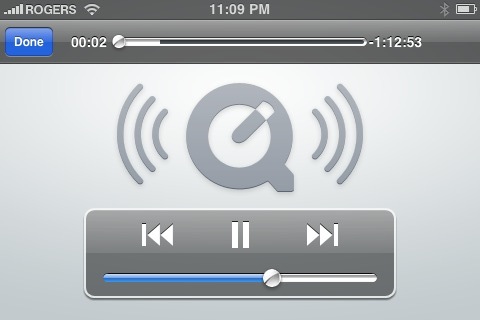
Solução de problemas
Q: Eu ligar o meu iphone 4s e enviar meus vídeos para o iPhoto. Quando eu abri-los no QuickTime, o vídeo é preto, mas o áudio funciona. Por quê?
A: Localize um arquivo de vídeo no seu computador que foi enviada a partir de seu telefone. Botão direito do mouse sobre o arquivo de vídeo. (Para o botão direito, se você não tem esse recurso, basta CTRL e faça um clique de rato normal), em seguida, clique em "Get Info". Na janela pop-up não é uma escolha que diz "Abrir com". Você pode precisar mover o mouse ou clicar uma pequena seta para expandi-lo, a fim de vê-lo. Escolha VLC da seleção suspensa ou escolha "Outro" na lista suspensa se VLC não estiver listado. Clique em "Alterar Todas" abaixo da lista suspensa. Deste ponto em diante, todos os vídeos que tipo específico agora vai abrir com o VLC.
Q: Quando você está reproduzindo um vídeo do iPhone em um computador Windows o vídeo pula quadros e salta ao redor. O iPhone está usando iOS 7 eo computador está usando Quicktime Player 7.7.4. Alguém já viu este problema e encontrou uma solução para isso?
A: Use Windows Media Player para reproduzir o clipe. Isso vai resolver o problema. Você sempre pode recarregar Quicktime novamente, mas ele vai jogar em Windows Media Player sem problema. Ou Tenha certeza que você está executando a versão mais recente do QuickTime. Se você tiver problemas com as conversões, você sempre pode usar um software de conversão de vídeo para garantir que você está convertendo o arquivo para um formato utilizável para QuickTime.
Q: Verificando a sincronização de vídeo para iPhone
A: Para garantir que o seu dispositivo está a sincronização e reprodução de filmes e foram devidamente convertidos, siga estes passos:
- • Baixar este filme compatível : (mesmo que é diz ipod - que também é compatível com iPhone e iPad) Você vai precisar para descompactar esse arquivo se ele não descompactar automaticamente pelo seu navegador web.
- • Se você tem que descompactar, certifique-se que você tem o WinZip em seu computador. Se não, você pode baixar uma versão gratuita aqui http://www.winzip.com. Em seguida, com o botão direito do mouse no arquivo zip baixado e escolher Extrair tudo ou escolher onde você quer extrair os arquivos e / ou pasta e, em seguida, extrair.
- • Abra o iTunes e adicione o filme baixado "sample_iPod.m4v" para sua biblioteca do iTunes a partir do menu Arquivo. Nota: Você também pode ver o arquivo como "sample_iPod". Agora, conecte o dispositivo e sincronizar o filme amostra pré-codificado a ele.
- • Em seguida, ejetar o dispositivo no iTunes e verifique se o filme "sample_iPod" desempenha corretamente. Agora você deve ver um arquivo convertido de "sample_iTunes.mov", que deve jogar sem problemas usando o QuickTime.
Q: querendo converter alguns vídeos (várias fontes, tamanhos e codecs) para jogar no iPhone? Ao usar o filme para definição iPhone, quando você tenta adicionar o filme resultante para o iTunes e tente transferir / sincronizar o filme para o meu iPhone, você recebe a mensagem de que "não pode ser reproduzido neste iPhone." E você está recebendo o mesmo erro com todos os vídeos que você está tentando converter usando o iTunes '"Convert Selection for iPod / iPhone" função.
A: Confira o que você tem em / Library / Quicktime / e em ~ / Library / Quicktime /. O segundo pode não existir, o primeiro deveria. Remova todos os itens no ~ / Library / Quicktime / e tudo deve funcionar normal novamente.
Q: Quando os itens são importados para o iMovie 9.0.4, alguns filmes que foram gravados usando o QuickTime Player e um built-in FaceTime, FaceTime HD, ou câmera iSight parecem estar reproduzindo com o áudio e vídeo fora de sincronia.
A: Importe o filme para o iMovie 9.0.4. Você pode otimizar o videoclipe selecionado escolhendo Arquivo> Optimize Video. Como alternativa, você também pode gravar o vídeo diretamente para o iMovie, escolha Arquivo> Importar da câmara.


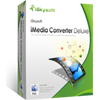
 Escolha o seu país
Escolha o seu país